Приветствую!
Один из наиболее часто задаваемых вопросов — как создать рекламную площадку на phpBB3 Olympus. Краткий ответ прост: с помощью Вашего любимого текстового редактора откройте нужный .html файл шаблона. Но какой именно .html файл нужен? Далее Вы можете прочитать более длинный ответ…
Для начала откройте Ваш любимый текстовый редактор, а затем…
Рекламная площадка в хедере
Если Вы хотите создать рекламную площадку в хедере, откройте файл по адресу: styles/prosilver/template/overall_header.html и добавьте Ваш код в самом конце файла.
Рекламная площадка в футере
Если Вы хотите разместить рекламную площадку в футере, откройте страницу styles/prosilver/template/overall_footer.html
Найдите фрагмент кода:
<!— IF U_ACP —>
<br /><strong><a href=»{U_ACP}»>{L_ACP}</a></strong>
<!— ENDIF —>
Добавьте Ваш код после этого фрагмента. Возможно Вам понадобится вставить один, или несколько тегов, чтобы начать с новой строки, если это необходимо.
Обратите внимание: Не забудьте согласовать размещение рекламы в хедере, или футере с рекламодателем. Некоторые сервисы, (например Google AdSense) позволяют размещать рекламные площадки только на страницах с актуальным контентом, например на страницах форумов и тем.
Реклама на странице форума (списка тем)
Если Вы хотите разместить рекламу на странице форума, там где размещается список всех тем, откройте файл styles/prosilver/template/viewforum_body.html и добавьте свой код после этого фрагмента:
<!— INCLUDE overall_header.html —>
Рекламный блок до или после первого сообщения в теме
Если Вы хотите разместить рекламный блок до или после первого сообщения в теме, откройте styles/prosilver/template/viewtopic_body.html
Для размещения рекламы до первого сообщения в теме, найдите фрагмент кода, который показан ниже, и вставьте свой собственный код после этого фрагмента.. Читать далее »

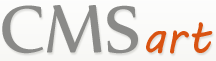
 Июль 26th, 2012
Июль 26th, 2012 
 Опубликовано в рубрике
Опубликовано в рубрике  Метки:
Метки: 
